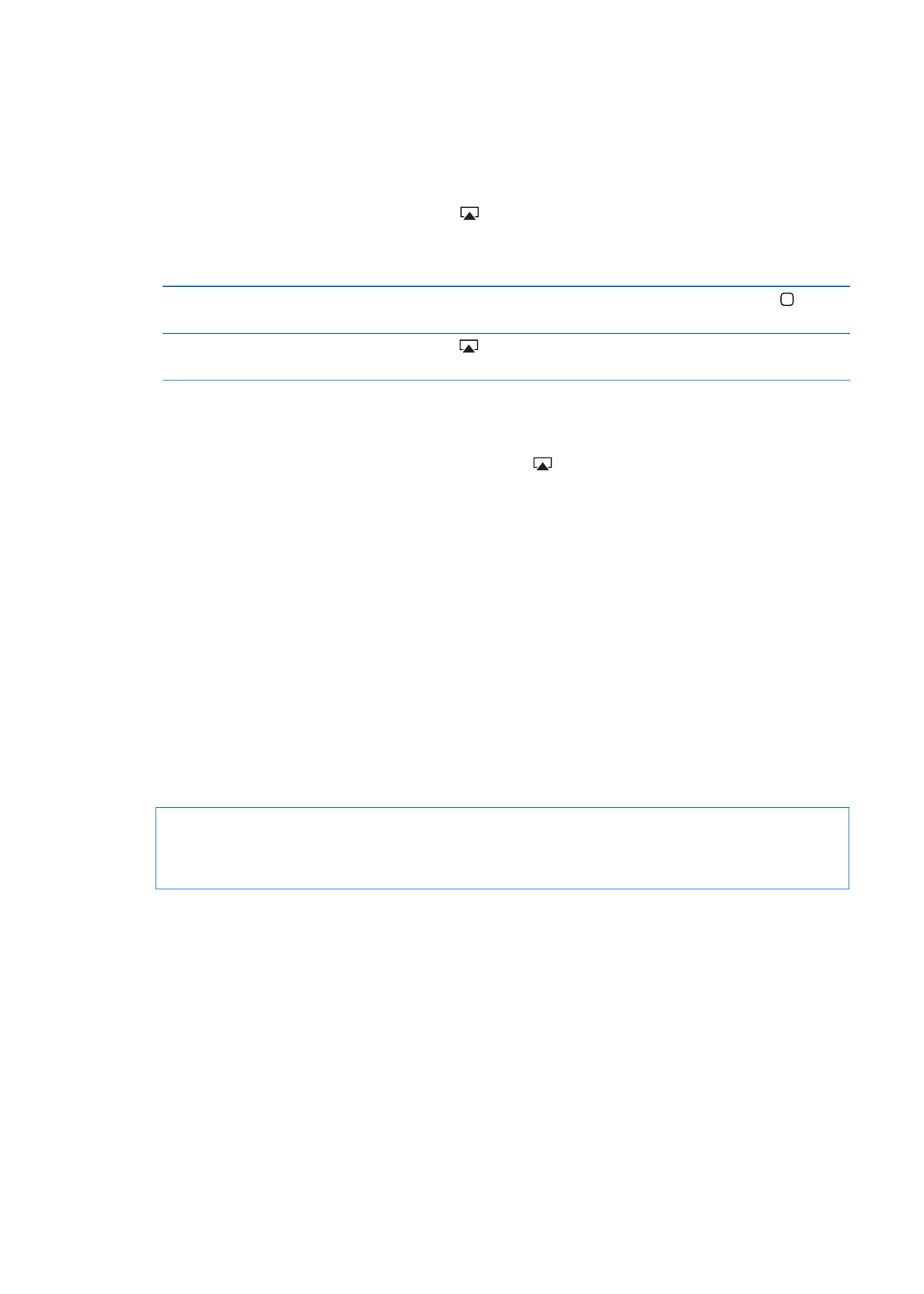
Dispositivos Bluetooth
Você pode usar o iPhone com o teclado Apple Wireless Keyboard e outros dispositivos Bluetooth,
tais como headsets Bluetooth, kits para carro e fones de ouvido estéreo. Os fones de ouvido
Bluetooth de outras marcas talvez sejam compatíveis com os controles de volume e reprodução.
Consulte a documentação fornecida com seu dispositivo Bluetooth. Para obter os perfis Bluetooth
compatíveis, visite o site support.apple.com/kb/HT3647?viewlocale=pt_BR.
Como emparelhar um dispositivo Bluetooth com o iPhone
ADVERTÊNCIA:
Para obter informações importantes sobre como evitar a perda de audição e
como dirigir com segurança, consulte o Manual de Informações Importantes do Produto no site
http://support.apple.com/pt_BR/manuals/iphone/.
Antes de poder usar um dispositivo Bluetooth com o iPhone, primeiro é preciso emparelhá-los.
Para emparelhar um headset, kit para carro ou outro dispositivo Bluetooth com o iPhone:
1
Siga as instruções que acompanham o dispositivo para torná-lo visível ou configure-o para que
busque outros dispositivos Bluetooth.
2
Vá em Ajustes > Geral > Bluetooth e ative a opção Bluetooth.
3
Escolha o dispositivo no iPhone e digite o respectivo código de acesso ou número PIN. Consulte
as instruções sobre o código de acesso ou PIN que acompanham o dispositivo.
Depois de emparelhar um dispositivo Bluetooth para que funcione com o iPhone, você deve fazer
uma conexão para que o iPhone use o dispositivo para fazer ligações. Consulte a documentação
que acompanha o dispositivo.
35
Capítulo 3
Noções básicas
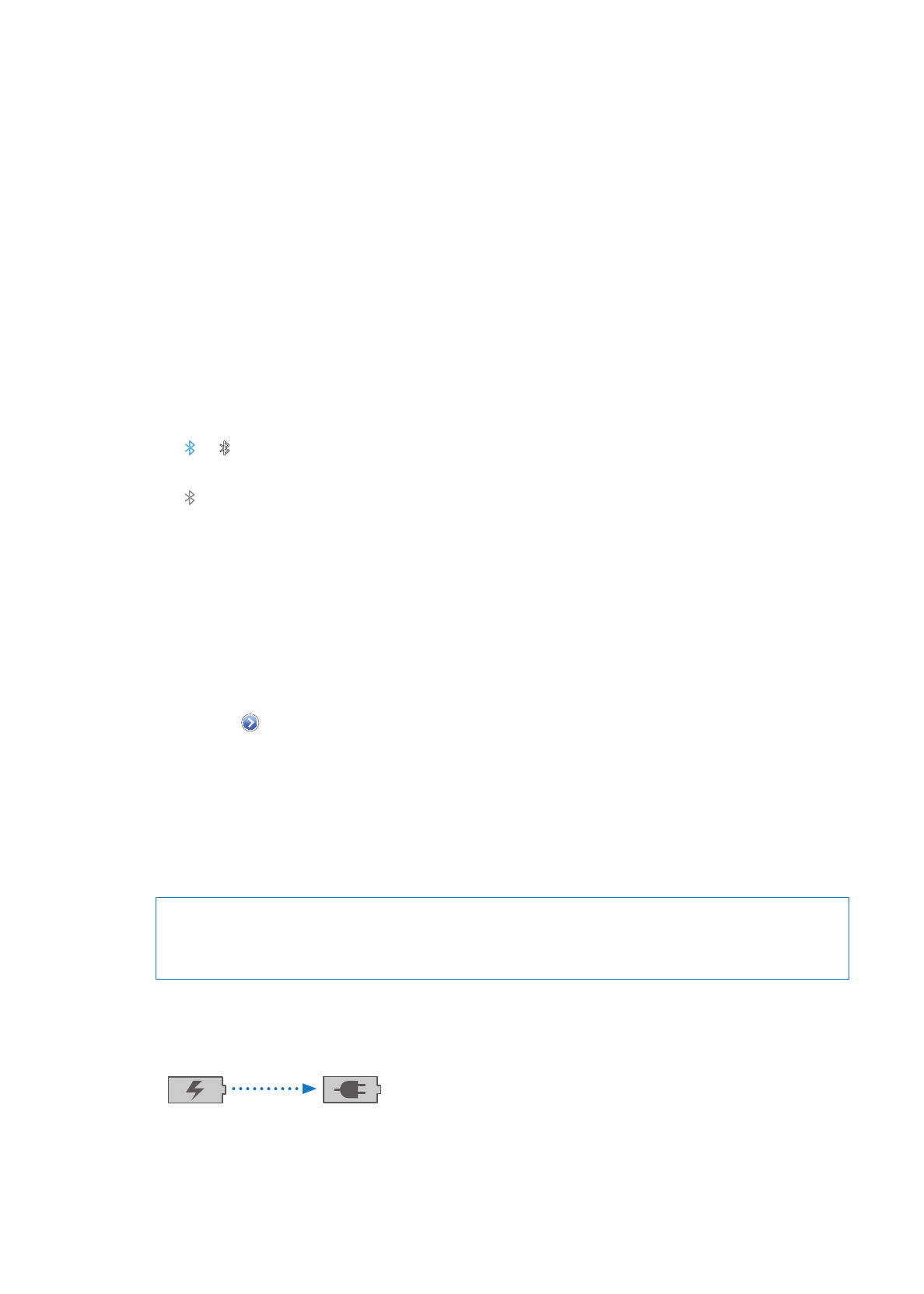
Quando o iPhone está conectado a um headset ou kit para carro Bluetooth, as ligações realizadas
são roteadas através do dispositivo. As ligações recebidas são roteadas através do dispositivo se
você atender usando o dispositivo, e através do iPhone se você atender usando o iPhone.
Para emparelhar um teclado Apple Wireless Keyboard com o iPhone:
1
Vá em Ajustes > Geral > Bluetooth e ative a opção Bluetooth.
2
Pressione o botão de força do Apple Wireless Keyboard para ativá-lo.
3
No iPhone, selecione o teclado na lista Dispositivos.
4
Digite o código de acesso no teclado conforme instruído e pressione Retorno.
Nota: Você pode emparelhar apenas um teclado Apple Wireless Keyboard de cada vez com o
iPhone. Para emparelhar um teclado diferente, primeiro você deve desemparelhar o atual.
Para obter mais informações, consulte “Como usar um teclado Apple Wireless Keyboard” na
página 28.
Estado do Bluetooth
O ícone do Bluetooth aparece na barra de estado do iPhone, situada na parte superior da tela:
Â
ou : O Bluetooth está ativado e emparelhado com um dispositivo. (A cor depende da cor
atual da barra de estado.)
Â
: O Bluetooth está ativado e emparelhado com um dispositivo, mas o dispositivo está fora de
alcance ou desativado.
Â
Sem ícone Bluetooth: O Bluetooth está desativado ou não está emparelhado com um
dispositivo.
Como desemparelhar um dispositivo Bluetooth do iPhone
Você pode desemparelhar um dispositivo Bluetooth se não quiser mais usá-lo com o iPhone.
Para desemparelhar um dispositivo Bluetooth:
1
Vá em Ajustes > Geral > Bluetooth e ative a opção Bluetooth.
2
Toque em ao lado do nome do dispositivo e, em seguida, toque em "Esquecer este
Dispositivo".